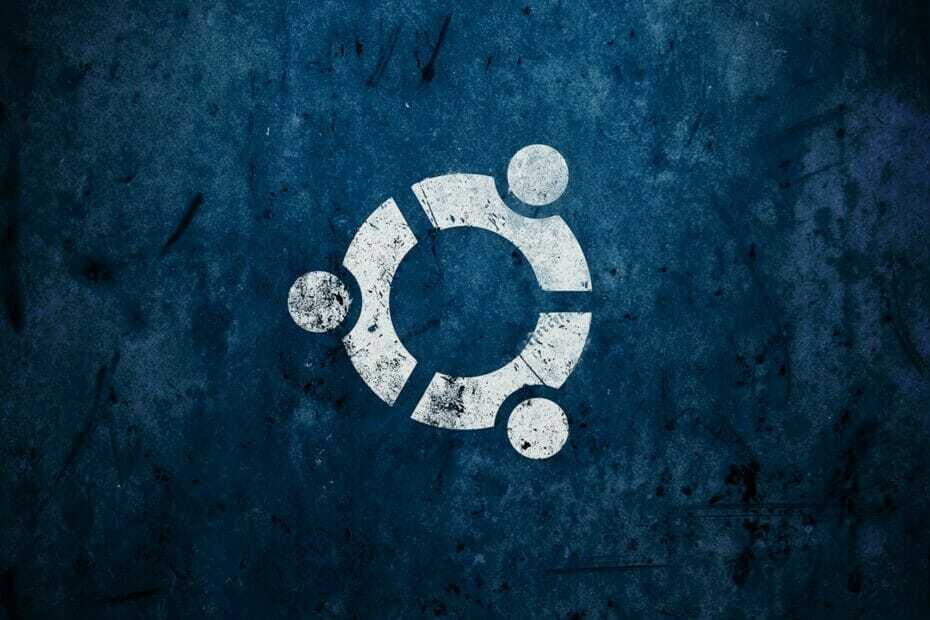Ši programinė įranga leis jūsų tvarkyklėms veikti ir veikti, taigi apsaugosite nuo įprastų kompiuterio klaidų ir aparatūros gedimų. Dabar patikrinkite visus tvarkykles atlikdami 3 paprastus veiksmus:
- Atsisiųskite „DriverFix“ (patikrintas atsisiuntimo failas).
- Spustelėkite Paleiskite nuskaitymą rasti visus probleminius vairuotojus.
- Spustelėkite Atnaujinti tvarkykles gauti naujas versijas ir išvengti sistemos sutrikimų.
- „DriverFix“ atsisiuntė 0 skaitytojų šį mėnesį.
Pertvara yra konkretus standžiojo disko arba išorinio atminties įrenginio regionas. Pagrindinis HDD skaidinys yra C: diskas, tačiau kai kurie vartotojai prie kietųjų diskų prideda naujų skaidinių, kad galėtų efektyviau tvarkyti aplankus ir failus. HDD skaidymas yra ypač patogus konfigūracijoms su daugeliu įkrovų, nes vartotojai gali sukurti atskirą skaidinį papildomai operacinei sistemai. Taigi jų yra daugybė trečiųjų šalių programinės įrangos komunalinės paslaugos skirta „Windows“, leidžianti kurti naujus disko skaidinius.
„Windows“ atpažįsta tik pirmuosius pagrindinius skaidinius USB diskuose, o tai yra puikus apribojimas. Todėl papildomi diskai USB atmintinėse nerodomi „File Explorer“. Iš pažiūros „Windows“ vartotojams yra nedaug pranašumų, kai skaidomos išimamos USB atmintinės; bet „Linux“ platformos atpažįsta kelis skaidinius išoriniuose atminties įrenginiuose.
Tačiau laikai keičiasi; ir naudojant „Creators Update“ „Windows 10“ palaiko kelis USB įrenginio skaidinius. Kūrėjų naujinys užtikrina, kad „Windows 10“ vartotojai „File Explorer“ gali matyti kelis skaidinius savo USB diskuose. Šis naujinimas taip pat leidžia pridėti naujų skaidinių prie USB atmintinių naudojant „Disk Management“ įrankį, tačiau turite turėti „Windows 10“, 1703 versiją su įdiegta ADK.
Nustatykite kelias USB disko skaidinius naudodami disko valdymą
Taigi „Windows 10“ vartotojai, turintys Kūrėjų naujinys (v1703) gali suskaidyti savo USB diskus su platformos Disk Management įrankiu. Pirmiausia sukurkite atsarginę USB atmintinės kopiją, jei joje yra failų; bet geriau, jei įmanoma, skaidyti tuščią išorinį diską. Tada naudodami Disko valdymo sistemos įrankį galite pridėti skaidinius prie USB atmintinės taip.
- Įdėkite USB diską į darbalaukio ar nešiojamojo kompiuterio USB lizdą.
- Tada suformatuokite USB diską naudodami NTFS failų sistemą, jei to dar nėra. Galite patikrinti failų sistemą spustelėdami Šis kompiuteris „File Explorer“ dešiniuoju pelės mygtuku spustelėkite USB diską ir pasirinkite Savybės.

- Jei diskas nesuformatuotas naudojant NTFS, „File Explorer“ galite dešiniuoju pelės mygtuku spustelėkite USB diską ir pasirinkite Formatas iš kontekstinio meniu. Tai atidarys langą tiesiai po juo, iš kurio galėsite pasirinkti NTFS išskleidžiamajame meniu Failų sistema.
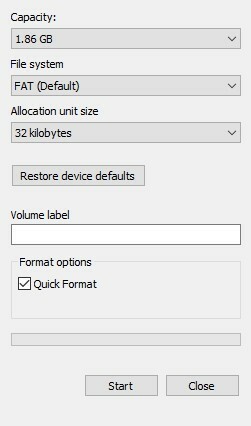
- Paspauskite Pradėti mygtuką ant lango ir spustelėkite Gerai formatuoti išorinį diską NTFS.
- Dabar paspauskite klavišą Win + X spartųjį klavišą ir pasirinkite Disko valdymas atidaryti langą, parodytą žemiau.

- Tada dešiniuoju pelės mygtuku spustelėkite USB atmintinę, pateiktą lange Disko valdymas, ir pasirinkite Sumažinti tūrį variantą.
- Langas, kuriame yra Įveskite vietos, kad sumažėtų MB, kiekį tada atidaromas teksto laukelis. Taigi tame teksto laukelyje įveskite vietos, kurią reikia naudoti naujiems disko skaidiniams, kiekį.
- Paspauskite Susitraukti mygtuką, kad sukurtumėte nepaskirstytą vietą USB atmintinėje.
- Tada lange Disko valdymas dešiniuoju pelės mygtuku spustelėkite nepaskirstytą USB atmintinės vietą. Pasirinkite Naujas paprastas tomas parinktį iš kontekstinio meniu.
- Atsidaro naujo tomo vedlys, kuriame teksto laukelyje Paprastas tomo dydis MB galite įvesti naujo skaidinio dydį. Tačiau palikite tą teksto laukelį maksimalia verte, jei pridedate tik vieną naują skaidinį.
- Paspauskite Kitas mygtuką, tada galite pasirinkti disko skaidinio raidę.
- Spustelėkite Kitas mygtukus ir paspauskite Baigti sukurti naują skaidinį. Tada lange Disko valdymas pamatysite naują skaidinį.
Pridėkite naujų skaidinių prie USB disko su įkrovos
- Arba galite suskaidyti USB diską su trečiųjų šalių programine įranga, jei neturite „Windows 10“, 1703 versija. „Bootice“ yra viena programa, apimanti skaidinių tvarkytuvę. Taigi naudodamiesi šia programa prie USB atmintinių galite pridėti naujų skaidinių taip.
- Pirmiausia paspauskite parsisiųsti mygtuką šį „Softpedia“ puslapį išsaugoti programinės įrangos RAR failą. Kadangi „Bootice“ išsaugo kaip RAR, jums taip pat reikės nemokamos programinės įrangos „7-Zip“, kad ją išgautumėte.
- Atidarykite „7-Zip“, pasirinkite Bootice RAR ir spustelėkite Ištrauka mygtuką, norėdami pasirinkti kelią, į kurį reikia išskleisti programinę įrangą. Iš ištraukto aplanko atidarykite žemiau esantį langą „Bootice“.

- Įdėkite USB atmintinę į darbalaukį ar nešiojamąjį kompiuterį. Išskleidžiamajame meniu Paskirties diskas galite pasirinkti tą USB atmintinę.
- Paspauskite Dalių valdymas mygtuką, kad atidarytumėte langą, parodytą žemiau.
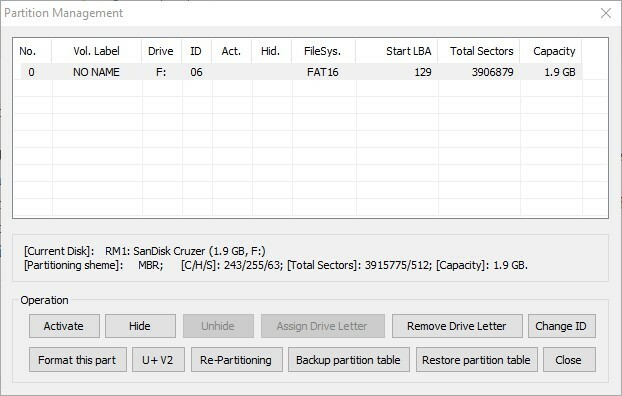
- Paspauskite Pakartotinis skaidymas mygtuką, kad atidarytumėte išimamo disko skaidymo langą.

- Pasirinkite USB-HDD režimas (daugialypės pertvaros) parinktį ir spustelėkite Gerai kad atidarytumėte „Partition Settings“.

- Čia galite konfigūruoti skaidinių dydį. Jei jums reikia tik vieno ar dviejų papildomų skaidinių, dviejuose teksto laukeliuose Dydis įveskite „0“.
- Teksto laukeliuose Etiketė įveskite skaidinių etiketes.
- Taip pat galite pasirinkti MBR arba GPT skaidinio lentelės tipą. MBR tinka įrašyti failus ir paleisti pasenusias sistemas.
- Paspauskite Gerai formatuoti USB diską. Tai ištrins visus USB atmintinės failus, todėl prireikus jau turėjote sukurti atsarginę disko kopiją.
„Bootice“ taip pat leidžia pasirinkti skaidinį, kurį rodo „Windows“, o tai yra patogu, jei jūsų nešiojamame kompiuteryje ar darbalaukyje dar nebuvo kūrėjų naujinio. Pasirinkite „Windows“ diską, kuris bus rodomas lange Partition Manager, tada paspauskite Priskirti diskąLaiškas mygtuką. Dabar „File Explorer“ parodys pasirinktą skaidinį.
Pridėkite naujų skaidinių prie USB disko naudodami „AOMEI Partition Assistant“
Diskų tvarkytuvės programos taip pat leidžia kurti skaidinius USB atmintinės. Pridėjus skaidinius prie USB diskų, nesudėtinga pridėti „AOMEI Partition Assistant“. Taip pat yra nemokamos programos versija, kurią galite pridėti prie „Windows“ spustelėdami Atsisiųskite nemokamą programą mygtuką šitas puslapis.
- Įdėkite USB diską į kompiuterį ir atidarykite „AOMEI Partition Assistant“ langą.
- Dabar galite dešiniuoju pelės mygtuku spustelėkite USB atmintinė išvardyti AOMEI skaidinio padėjime ir pasirinkite Sukurti skaidinį variantą.
- Lange Kurti skaidinį galite nurodyti skaidinio dydį ir disko raidę. Paspauskite Gerai mygtuką, kad uždarytumėte tą langą.
- AOMEI „Partition Assistant“ lange bus rodomas naujas jūsų USB atmintinės skaidinys.
- Paspauskite Taikyti mygtuką, kad baigtumėte disko skaidymą.
Taigi, tokiu būdu galite sukurti keletą skaidinių USB atmintinėje naudodami „Disk Management“ įrankį, „AOMEI Partition Assistant“ ir „Bootice“. Tada galite efektyviau tvarkyti aplankus išorinėje atmintyje. Yra daugybė kitų trečiųjų šalių programų, su kuriomis galite suskaidyti USB atmintines „Windows“ ataskaitos straipsnis pasakoja apie geriausius skaidinių valdytojus.